- Easeusについて
- 会社情報
- ダウンロードセンター
- お問い合わせ
EaseUS RecExperts
画面上の内容なら、なんでも録画可能な使いやすいスクリーンレコーダー
- キャプチャーの範囲を自分で自由に選択可能
- ディスクプレイ、ウェブカム及び音声を同時に、または別々で記録可能
- オンライン会議、ストリーミング動画/音楽など、1クリックで録画可能

概要:
この投稿では、キャプチャカードを使用せずにコンソールゲームプレイを録画する最良の方法を詳しく説明します。それでは、始めましょう。
もしあなたが熱心なゲーマーなら、コンソールについてはよく知っているはずです。このデバイスを使えば、コンピュータで動作するすべての人気のあるクラシックビデオゲームや、ラグなしでいくつかのAAAゲームをプレイすることができます。時には、PlayStation、Switch、Xboxなどのコンソールでゲームをプレイしている素晴らしい瞬間を録画し、それをYouTubeにアップロードしたり他人と共有したりしたいと思うかもしれませんが、そのタスクを完了するのが難しいかもしれません。
ここでは、コンソールゲームプレイを簡単に録画するためのいくつかの良い方法をご紹介します。

YouTube向けにゲームプレイを録画したい場合、プレイ中にゲーム全体を録画する必要があるかもしれません。その時、キャプチャカードを使用するのが最も簡単な方法です。これにより、後で共有するためにPC上で直接コンソールをキャプチャすることができます。
まず初めに、録画のための準備をする必要があります。以下は必要なハードウェアとソフトウェアです:
🎨キャプチャカード:まず、コンピュータでゲームプレイをストリーミングするキャプチャカードを入手する必要があります。
🕵️♂️HDMIケーブル:使用するコンソールとキャプチャカードをコンピュータに接続するのに役立ちます。
💻コンピュータ:ハイエンドPCが必要です
📸スクリーンレコーダー:YouTube向けにPC上でコンソールゲームプレイをキャプチャするために、優れたゲームレコーダーを見つける必要があります。
ビデオレコーダーについては、EaseUS RecExpertsを強くお勧めします。これは、世界中でコンソールゲームプレイを録画する最良の方法です。このツールはプロフェッショナルなゲーム録画モードを提供し、PC上の任意のゲームを最大144 FPSで録画することができます。これは、録画中にラグが発生しないことを意味します。さらに、後で共有するためにコンソールゲームの録画を編集するために使用できるいくつかのビデオ編集ツールも提供しています。さあ、ダウンロードしてコンソールでのゲームプレイの録画を始めましょう。
すべての準備が整ったら、コンソール、キャプチャカード、PCを接続します。次に、以下の手順に従って録画を開始してください。
ステップ1.EaseUS RecExpertsには、4つの機能が備わっています。全画面を録画するには【フルスクリーン】を選択して、「REC」ボタンをクリックします。
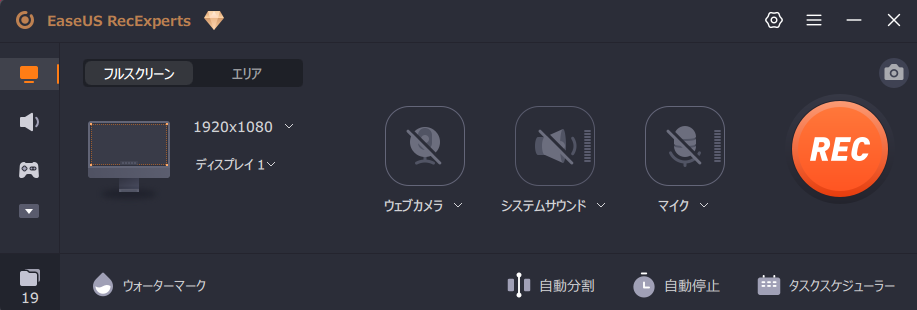
ステップ2.5秒後、画面録画が自動的に開始されます。録画中にツールバーが表示されるので、ここでスクリーンショットを撮ったり、ツールバーを隠したりすることができます。
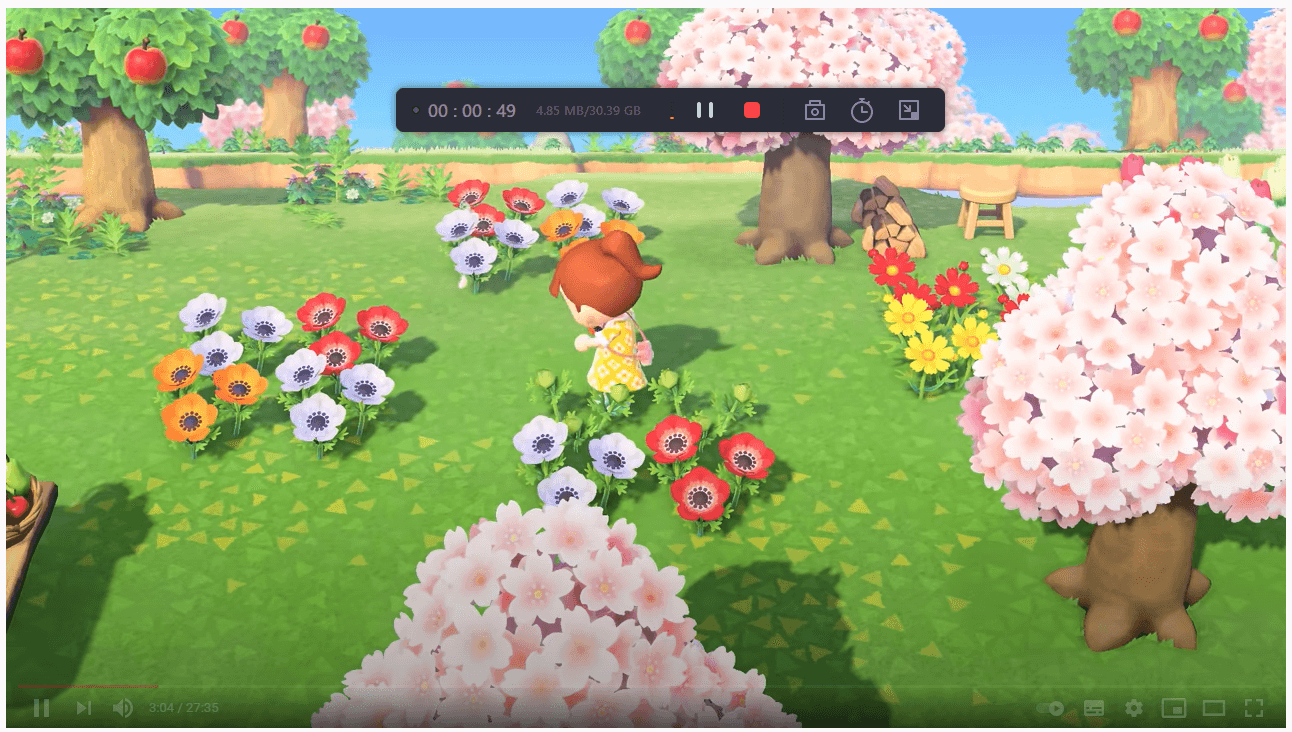
ステップ3.録画が終わると、録画リストで録画のファイルを確認することができます。録画ファイルを右クリックすると、録画ファイルを「編集」したり、「圧縮」したりすることができます。
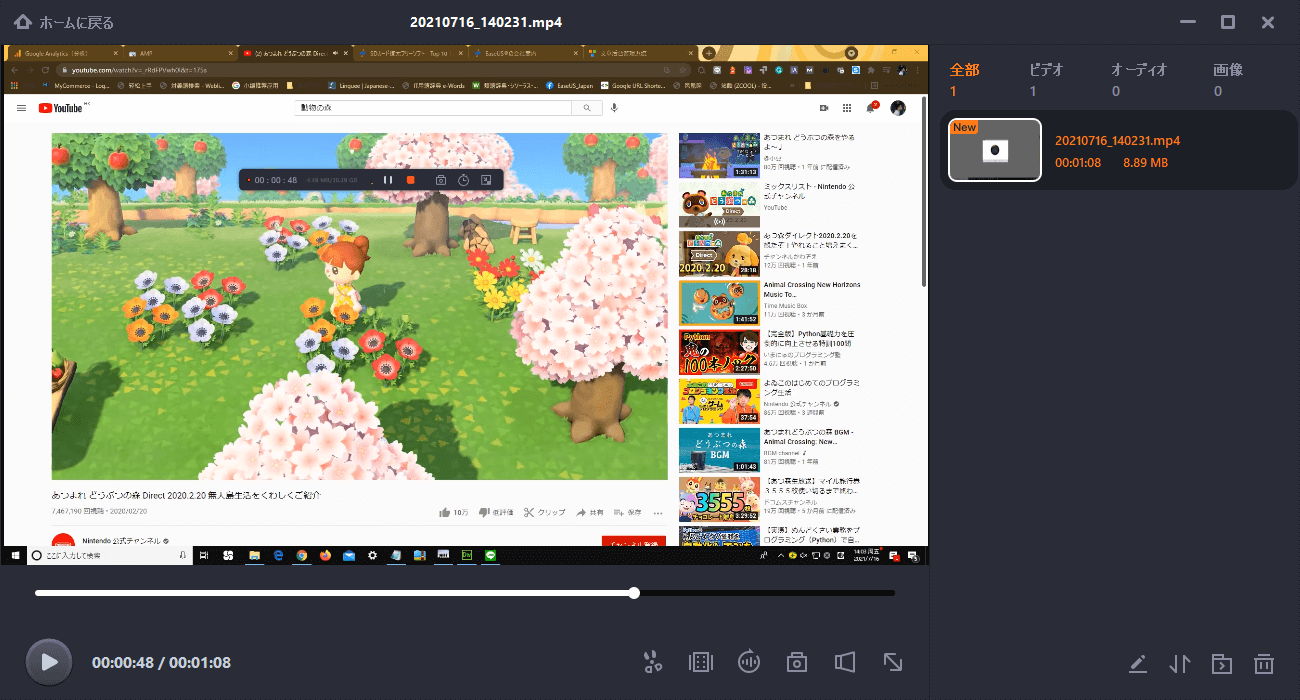
🌟関連記事:PCでSwitchのゲームプレイを録画&編集
コンソールゲームプレイを録画するもう一つの方法は、内蔵のゲームレコーダーを使用することです。多くの現代のコンソールは、プレイ中に直接コンソールゲームプレイをキャプチャするのに役立つゲーム録画モードを提供しています。この方法では、コンソールのいくつかのボタンを押すだけで済みます。ただし、1分、30秒、またはそれより短いような録画時間の制限が常に存在するため、YouTube用のフルレングスのゲームプレイを本当にキャプチャすることはできません。
以下では、いくつかの一般的なコンソールデバイスでゲームプレイを録画する方法をご紹介します:
🪄注意:前提条件は、コンソールデバイスでゲームプレイをしていることです。

ヒント:これらの指示は、コンソールのファームウェアバージョンや設定によって異なる場合があります。デバイスに特化した詳細な指示については、各コンソールの公式ドキュメントやユーザーマニュアルを参照することをお勧めします。
このページでは、コンソールゲームプレイを録画するための2つの良い方法を学ぶことができますが、どちらがお好みですか?
ハイライトをいくつか保存したいだけの場合は、非常に簡単なコンソールの内蔵録画モードを使用することができます。
しかし、YouTube用にコンソールゲームプレイを録画する必要がある場合は、EaseUS RecExpertsのようなキャプチャカードとスクリーンレコーダーを使用することを選択できます!
キャプチャカードを使用せずにXboxのゲームプレイを録画するには、内蔵レコーダーを使用できます:
ゲームプレイ中にコントローラーのXboxボタンを押してガイドメニューを開きます。
ガイドメニューから「録画開始」オプションを選択してゲームプレイの録画を開始します。
YouTube用のゲーム動画を録画するために最も重要なことは、OBS Studio、EaseUS RecExperts、Action!、Bandicam、Frapsなどの強力なゲームレコーダーを見つけることです。それから、YouTubeのためのゲーム録画を自由に開始できます。
OBSはスクリーンレコーダーの一種です。したがって、OBSでコンソールゲームプレイを録画したい場合は、まずコンソールをコンピューターに接続する必要があります。接続が完了したら、以下の手順に従ってください:
OBSを開き、「シーン」をクリックしてキャプチャしたいウィンドウを選択します。
次に、解像度や品質などの録画パラメータを調整します。
最後に、「録画開始」をクリックして録画を開始します。